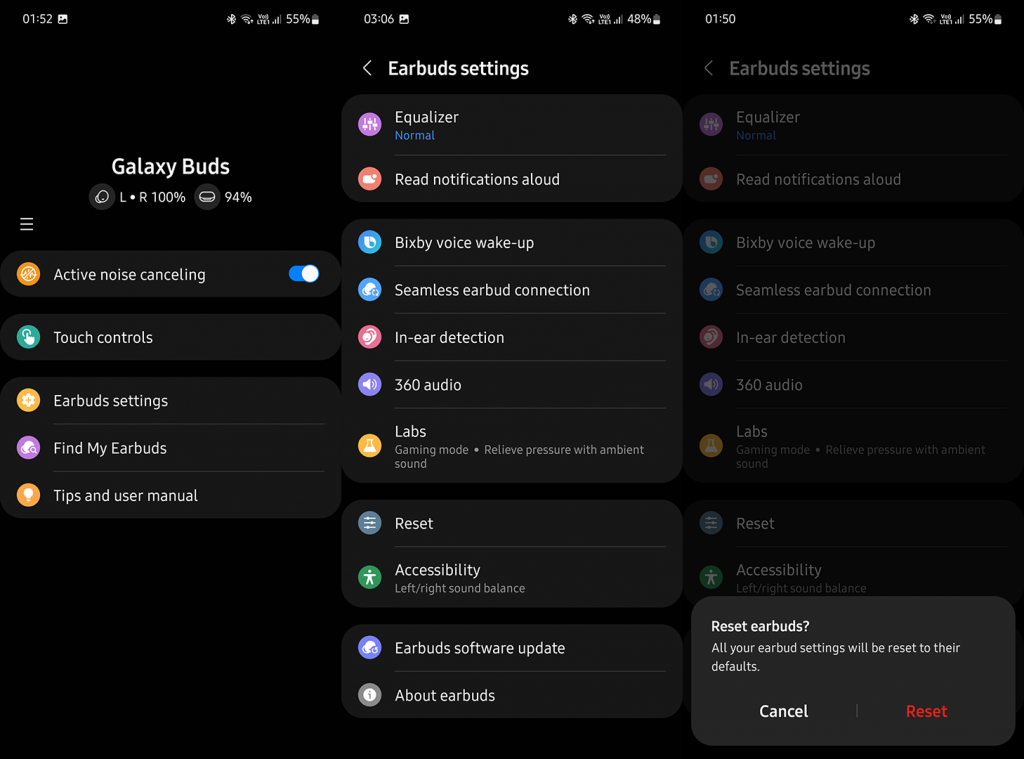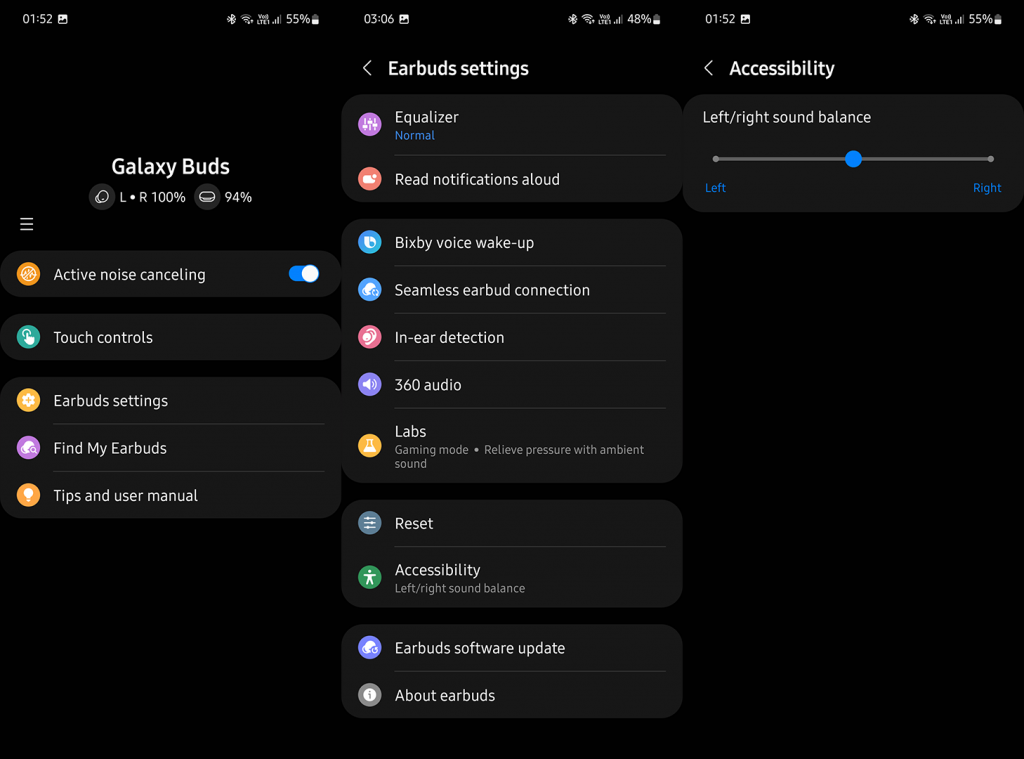Samsung heeft absoluut een respectabele line-up op de TWS-markt. De annulering van de kennisgeving, naast andere functies, ontwerp, levensduur van de batterij en geluidskwaliteit, plaatst Buds in verschillende categorieën bovenaan. Sommige in-ear TWS-apparaten uit de Galaxy Buds-reeks hebben echter schijnbaar een probleem. De meeste rapporten spreken over de linkerknop, maar sommige hebben hetzelfde probleem met de rechterknop. Het lijkt erop dat een Galaxy Bud plotseling stil begon te worden zonder duidelijke reden.
Je beste kans om dit op te lossen? Zoek een dunne naald, een luchtcompressor/blikje perslucht, een wattenstaafje en wat alcohol. Verwijder de rubberen punt en gebruik een naald om het metalen rooster te verwijderen. Verwijder ook het gaas eronder. Maak de binnenkant voorzichtig schoon met een wattenstaafje gedrenkt in alcohol en gebruik vervolgens perslucht om al het vuil eruit te halen. Plaats gaas, grill en rubberen punt terug en je knop zou zonder problemen moeten werken.
Voordat u dat allemaal doet, moet u echter eerst enkele softwaregerelateerde stappen controleren die we hieronder hebben gegeven. Het feit dat de meeste gebruikers problemen hebben met een linker Galaxy Bud doet vermoeden dat er softwareproblemen zijn.
Inhoudsopgave:
- Verbinding verbreken en opnieuw verbinden
- Controleer Geluidsinstellingen
- Firmware van oordopjes bijwerken
- Gebruik een luchtstofdoek en alcohol
Waarom is een van mijn Samsung-oordopjes echt stil?
1. Verbreek de verbinding en maak opnieuw verbinding
Probeer eerst de oordopjes los te koppelen door ze in de oplaadcassette te plaatsen en probeer opnieuw verbinding te maken. Als dat niet heeft geholpen, kun je de oordopjes terugzetten naar de fabrieksinstellingen van Samsung Wearable.
Ga als volgt te werk om Galaxy Buds terug te zetten naar de fabrieksinstellingen:
- Schakel Bluetooth in op uw apparaat.
- Plaats de oordopjes in de oplaadcassette en open de case .
- Galaxy Wearable openen .
- Maak verbinding met Galaxy Buds en open Earbud-instellingen .
- Tik op Reset en bevestig.
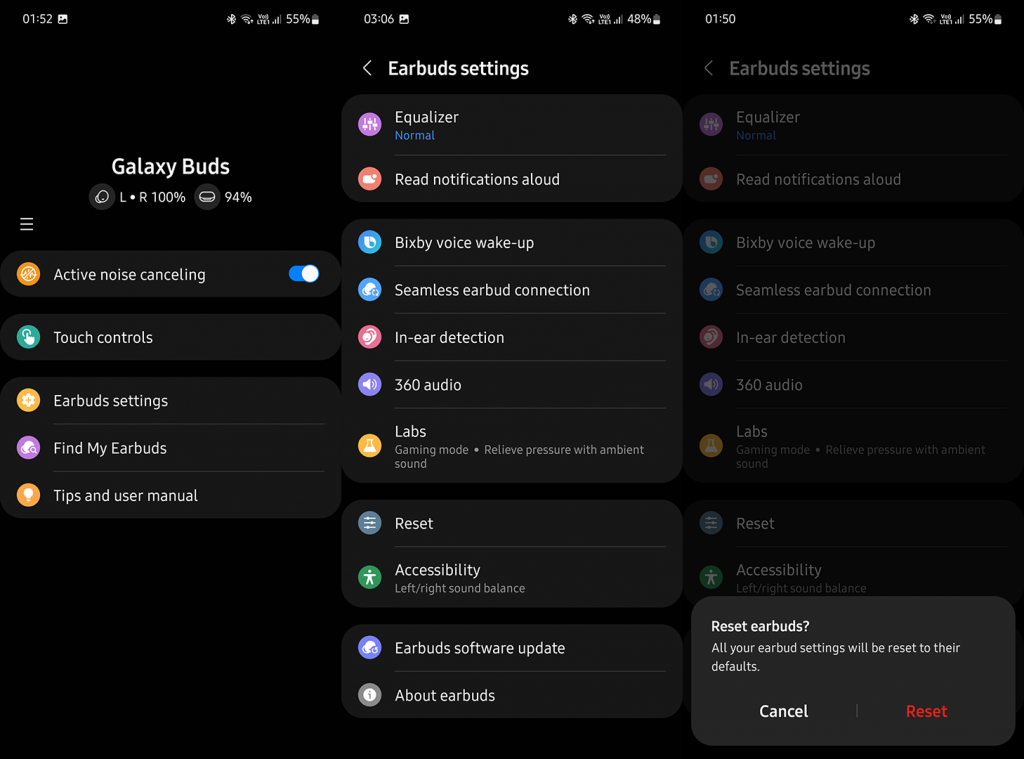
Nadat u Galaxy Buds opnieuw hebt ingesteld, voegt u ze opnieuw toe via Galaxy Wearable en controleert u of het probleem aanhoudt.
2. Controleer Geluidsinstellingen
Er is een optie die u zou moeten overwegen, zowel in de systeeminstellingen als in Galaxy Wearable. Het staat onder Toegankelijkheidsinstellingen en het heet Links/Rechts geluidsbalans. U kunt het gebruiken om de audio-uitvoer luider of zachter te maken op het rechter- of linkeroordopje of de luidspreker.
Dit is een lange adem omdat de meeste gebruikers zich zelden met deze instelling bemoeien. Toch is het de moeite waard om het te bekijken voor het geval dat. Je vindt deze optie in Instellingen > Toegankelijkheid > Geluid (of Gehoorverbeteringen). In Galaxy Wearable staat dit onder Instellingen oordopjes > Toegankelijkheid. Zorg ervoor dat u de schuifregelaar in het midden plaatst, als dat nog niet het geval is.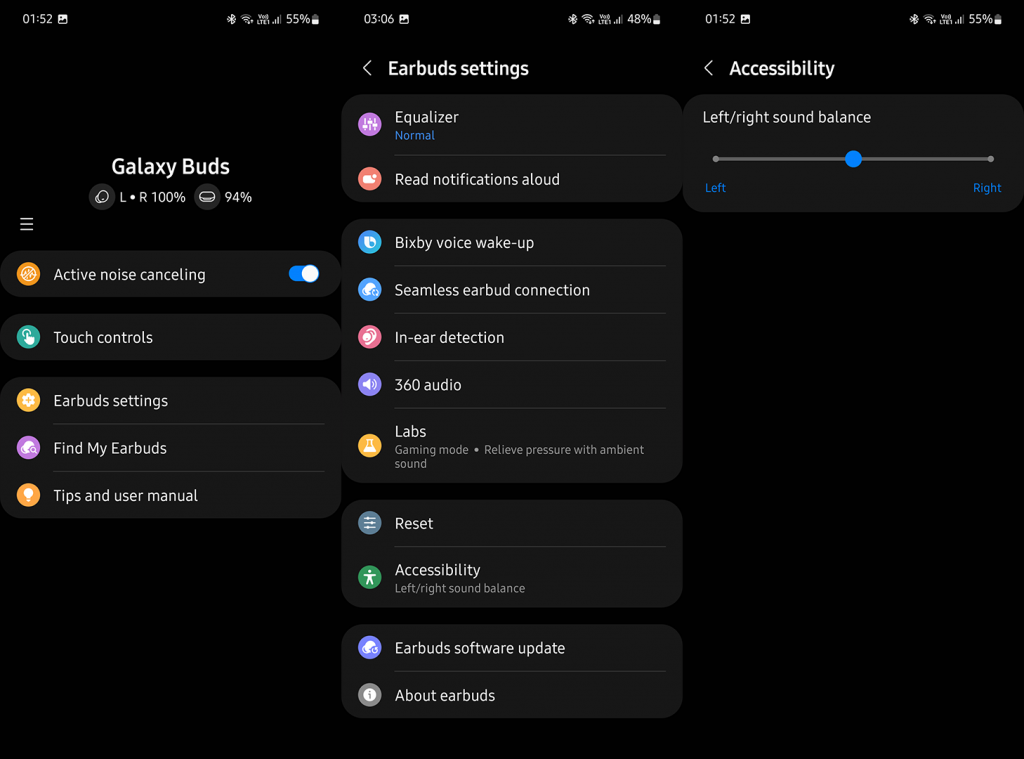
3. Update de oordopjesfirmware
Een ander ding aan de softwarekant dat u kunt doen, is de firmware bijwerken. Daarna gaan we over op hardwaregerelateerde probleemoplossing. Om te controleren of er firmware-updates beschikbaar zijn, moet je de Galaxy Wearable-app openen en de instellingen van de oordopjes openen terwijl de oordopjes zijn aangesloten.
Open daar de oordopjes-software-update, download en installeer beschikbare updates. Hopelijk helpt dit je om het probleem aan te pakken.
4. Gebruik een luchtstofdoek en alcohol
Nu gaan we naar oplossingen die het beste bleken te zijn voor het probleem met één Galaxy Bud die stil was. Houd er echter rekening mee dat als u zich met hardware bemoeit, uw garantie ongeldig kan worden. Dus sommige gebruikers verwijderden de beschermkap (metalen rooster) met een naald en gebruikten een luchtstofdoek voor toetsenborden om de knop te verwijderen van resten en vuil.
Daarna gebruikten sommigen 95% medische alcohol om het gaas en de metalen grill af te vegen. Je kunt het proberen en kijken of er verbeteringen zijn. Vaker wel dan niet, wordt de luidspreker op de oordopjes gevuld met stof, vuil of oorsmeer en dat kan leiden tot een lager volume.
Dat gezegd hebbende, kunnen we dit artikel besluiten. Bedankt voor het lezen en vergeet niet om uw mening met ons te delen in de opmerkingen hieronder.